
สารบัญ:
- ผู้เขียน John Day [email protected].
- Public 2024-01-30 13:04.
- แก้ไขล่าสุด 2025-01-23 15:12.

En este Instrucable te enseñaremos paso a paso como debes limpiar un CPU por dentro. พร้อมใช้งาน เวอร์ชัน como desarmarlo y luego como armarlo de nuevo
Un CPU (Unidad de Procesamiento Central, en español) กับคอมพิวเตอร์ส่วนกลาง Cumple la tarea de procesamiento de todas las funciones, así como también de almacenamiento de la información.
เสบียง
แอร์ คอมพรีมิโด
Limpia contactos
โบรชัวร์
-Trapo (ไม่มีอัลโกดอน)
เดซาร์มาโดเรส
ขั้นตอนที่ 1: Abrir CPU

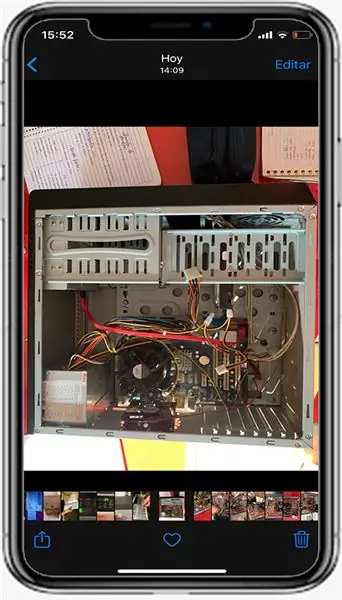
Como primer paso, se deben desatornillar los tornillos นำเสนอ CPU สำหรับตัวเลือกภายใน
-Se debe ser cuidadoso para no perder los tornillos, es recomendable tomar una foto de todo antes de empezar.-
ขั้นตอนที่ 2: Limpieza

ใช้งานได้จริงกับ CPU, วิเคราะห์ผลและทดสอบประสิทธิภาพ ยา que se haya analizado, se puede comenzar a sacudir con la brocha. En las partes ไม่มี alcanzables con la brocha se usa el aire comprimido
ขั้นตอนที่ 3: สายเคเบิล Desconectar
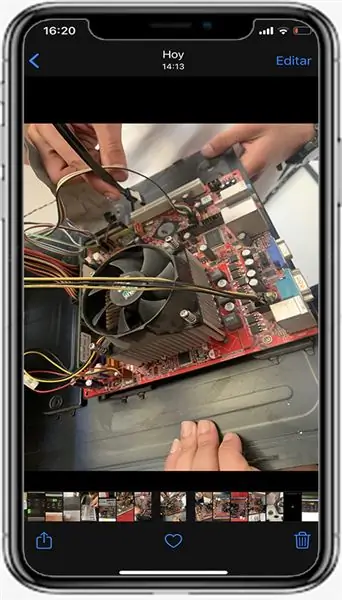

ยา que todo este sacudido, se puede comenzar a desconectar los cables. ภาพก่อนหน้า:ภาพก่อนหน้า:desconectar los cables y asegurarse de que en las fotos se vea todo correctamente para no tener problemsas más adelante.
Ya teniendo las fotos, se puede comenzar a quitar los cables con sumamente delicadeza para no dañar ninguno. ดูภาพหน้าจอ:
ขั้นตอนที่ 4: Tarjeta Madre




Ya que se hayan completado los pasos anteriores, se deben quitar los tornillos con el friendshipivo desarmador, y ya que se hayan quitado y se tenga a la Tarjeta Madre libre se debe limpiar con el limpia contactos
ขั้นตอนที่ 5: Armar


สิ่งที่ต้องทำ limpio completamente, se debe comenzar a conectar y a armar todo de nuevo. Para la realización de este paso se deben usar las fotos que se tomaron, para que sea más fácil el armar el dispositivo. ดูภาพหน้าจอ:
สิ่งที่คุณต้องทำคือสายเคเบิลและสายเคเบิลสำหรับ CPU
การยืนยันการยืนยัน สิ่งที่ต้องทำ esté การแก้ไข ติดตั้ง CPU ที่เหมาะสมกับการใช้งาน Si no hay nada fuera de lo común, se ha hecho un ¡BUEN TRABAJO! ??
แนะนำ:
วิธีทำความสะอาดพัดลม CPU: 8 ขั้นตอน

วิธีทำความสะอาดพัดลม CPU: การไม่ทำความสะอาดพัดลม CPU อาจทำให้พัดลมทำงานช้าลงหรือทำงานล้มเหลวโดยสิ้นเชิง หากพัดลมไม่ทำงาน อุณหภูมิภายในยูนิตระบบจะเพิ่มขึ้นอย่างมาก ซึ่งทำให้เกิดความร้อนสูงเกินไป วิดีโอนี้ช่วยให้คุณ
ตัวบ่งชี้การโหลด CPU Raspberry Pi: 13 ขั้นตอน

ตัวบ่งชี้การโหลด CPU ของ Raspberry Pi: เมื่อเรียกใช้ Raspberry Pi (RPI) แบบ headless โดยไม่มีคอนโซลมอนิเตอร์ จะไม่มีการแสดงภาพที่ชัดเจนเพื่อให้ทราบว่า RPI กำลังทำอะไรบางอย่างอยู่ แม้ว่าเทอร์มินัลระยะไกลจะใช้กับ SSH แต่การดำเนินการตามคำสั่ง Linux เป็นครั้งคราว
Raspberry Pi Box of Cooling FAN พร้อมตัวบ่งชี้อุณหภูมิ CPU: 10 ขั้นตอน (พร้อมรูปภาพ)

Raspberry Pi Box of Cooling FAN พร้อมตัวบ่งชี้อุณหภูมิของ CPU: ฉันได้แนะนำ raspberry pi (ต่อไปนี้เป็น RPI) วงจรตัวบ่งชี้อุณหภูมิ CPU ในโครงการก่อนหน้านี้ วงจรแสดง RPI 4 ระดับอุณหภูมิ CPU ที่แตกต่างกันดังนี้ - ไฟ LED สีเขียวเปิดเมื่อ อุณหภูมิ CPU อยู่ภายใน 30 ~
ตัวบ่งชี้อุณหภูมิ CPU Raspberry Pi: 11 ขั้นตอน (พร้อมรูปภาพ)

ตัวบ่งชี้อุณหภูมิ CPU Raspberry Pi: ก่อนหน้านี้ฉันได้แนะนำวงจรตัวบ่งชี้สถานะการทำงานของราสเบอร์รี่ pi อย่างง่าย (ต่อไปนี้เป็น RPI) คราวนี้ฉันจะอธิบายวงจรตัวบ่งชี้ที่มีประโยชน์มากขึ้นสำหรับ RPI ที่ทำงานในลักษณะหัวขาด (ไม่มีจอภาพ) วงจรด้านบนแสดง อุณหภูมิซีพียู
$ 3 คอมพิวเตอร์ CPU Intake Fan Duct: 7 ขั้นตอน (พร้อมรูปภาพ)

$3 คอมพิวเตอร์ CPU Intake Fan Duct: การมีท่อไอดีตรงจากด้านข้างของเคสคอมพิวเตอร์ของคุณไปยังพัดลม CPU จะช่วยให้คุณระบายความร้อนได้ดีกว่าตัวเลือกการระบายความร้อน (อากาศ) อื่นๆ แทนที่จะใช้ลมเข้าจากพอร์ตด้านหน้าซึ่งมีเวลาอุ่นเครื่องจากส่วนประกอบอื่นๆ
